Hvordan konverteres hurtigt UTC / GMT-tid til lokal tid?
Hvis du arbejder i en international virksomhed, skal du muligvis kende til og håndtere forskellige lokale tider i flere zoner. Og for at få de forskellige lokale tider skal du bruge UTC / GMT-tid. Her kan denne vejledning fortælle dig, hvordan du beregner den lokale tid baseret på UTC / GMT-tiden i Excel.
UTC -- Koordineret universel tid
GMT - Greenwich gennemsnitstid
Konverter UTC / GMT-tid til lokal tid med formler
Konverter UTC / GMT-tid til lokal tid med Kutools for Excel ![]()
Konverter UTC / GMT-tid til lokal tid med formler
Antag, at der er en by - Tokyo, hvis lokale tid er 9 timer frem til GMT-tid, og du kan konvertere GMT-tiden til lokal tid ved at følge disse trin :
1. Vælg en tom celle, og indtast den aktuelle GMT-tid i den, tag her A2 for forekomster. For at få den aktuelle GMT kan du tage reference fra dette http://www.timeanddate.com/worldclock/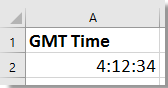
2. Vælg en tom celle, indtast en formel nedenfor, og tryk på Indtast for at få lokal tid. Se skærmbillede:
= A2 + TID (9,0,0)
= A2 + (9/24)
tips:
(1) I ovenstående formler er 9 antallet af timer den lokale tid frem til GMT, og du kan ændre det efter behov, hvis den lokale tid er tilbage til GMT, kan du bare ændre plustegnet + til minustegnet -.
(2) Formlen = A2 + (9/24) returnerer et decimaltal. For at konvertere decimaltallet til tid skal du vælge decimaltallet og klikke Home > talformat > Tid.
Konverter UTC / GMT-tid til lokal tid med Kutools for Excel
Der er et praktisk værktøj - Formelhjælper in Kutools til Excel, som indeholder flere nyttige og kraftfulde funktioner, kan hjælpe dig med at lave nogle komplekse beregninger. Og for at konvertere GMT / UTC til lokal tid kan Tilføj timer til dato for formler gøre dig en tjeneste.
Efter gratis installation Kutools til Excel, gør venligst som nedenfor:
1. Indtast GMT-tiden i en tom celle, f.eks. A2, og vælg en tom celle, B2, som får den lokale tid, du ønsker. Se skærmbillede: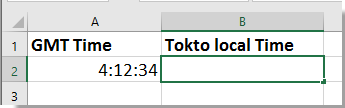
2. klik Kutools > Formelhjælper > Formelhjælper, og vælg derefter Tilføj timer til dato i dialogboksen Formlerhjælper, fra listen Vælg en formel, og vælg GMT-tiden i Arguments input-sektion til Dato tid tekstboks, og indtast tidsforskellen mellem lokal tid og GMT-tid til nummer tekstboks. Se skærmbillede: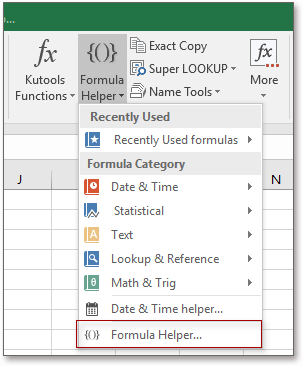
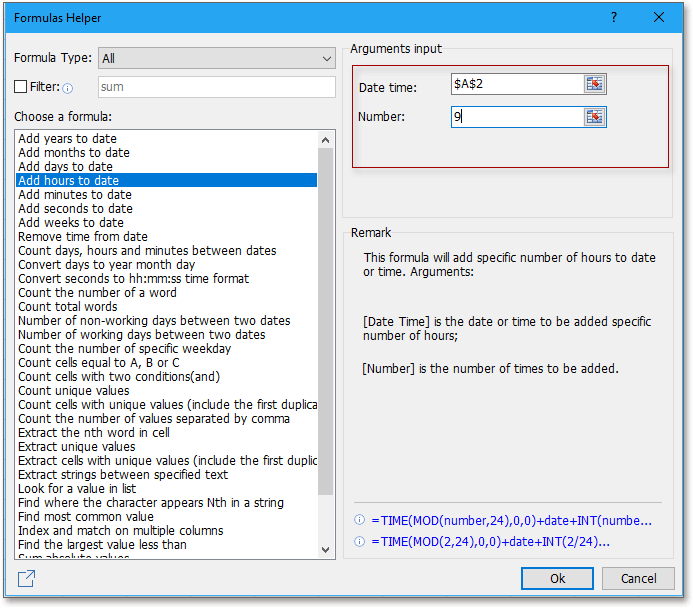
3. klik Ok, og den lokale tid er blevet opnået. Se skærmbillede: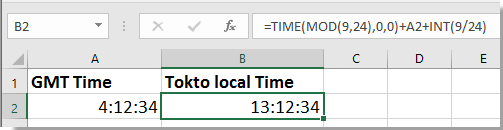
Konverter GMT til lokal tid
Bedste kontorproduktivitetsværktøjer
Overlad dine Excel-færdigheder med Kutools til Excel, og oplev effektivitet som aldrig før. Kutools til Excel tilbyder over 300 avancerede funktioner for at øge produktiviteten og spare tid. Klik her for at få den funktion, du har mest brug for...

Fanen Office bringer en grænseflade til et kontor med Office, og gør dit arbejde meget lettere
- Aktiver redigering og læsning af faner i Word, Excel, PowerPoint, Publisher, Access, Visio og Project.
- Åbn og opret flere dokumenter i nye faner i det samme vindue snarere end i nye vinduer.
- Øger din produktivitet med 50 % og reducerer hundredvis af museklik for dig hver dag!
